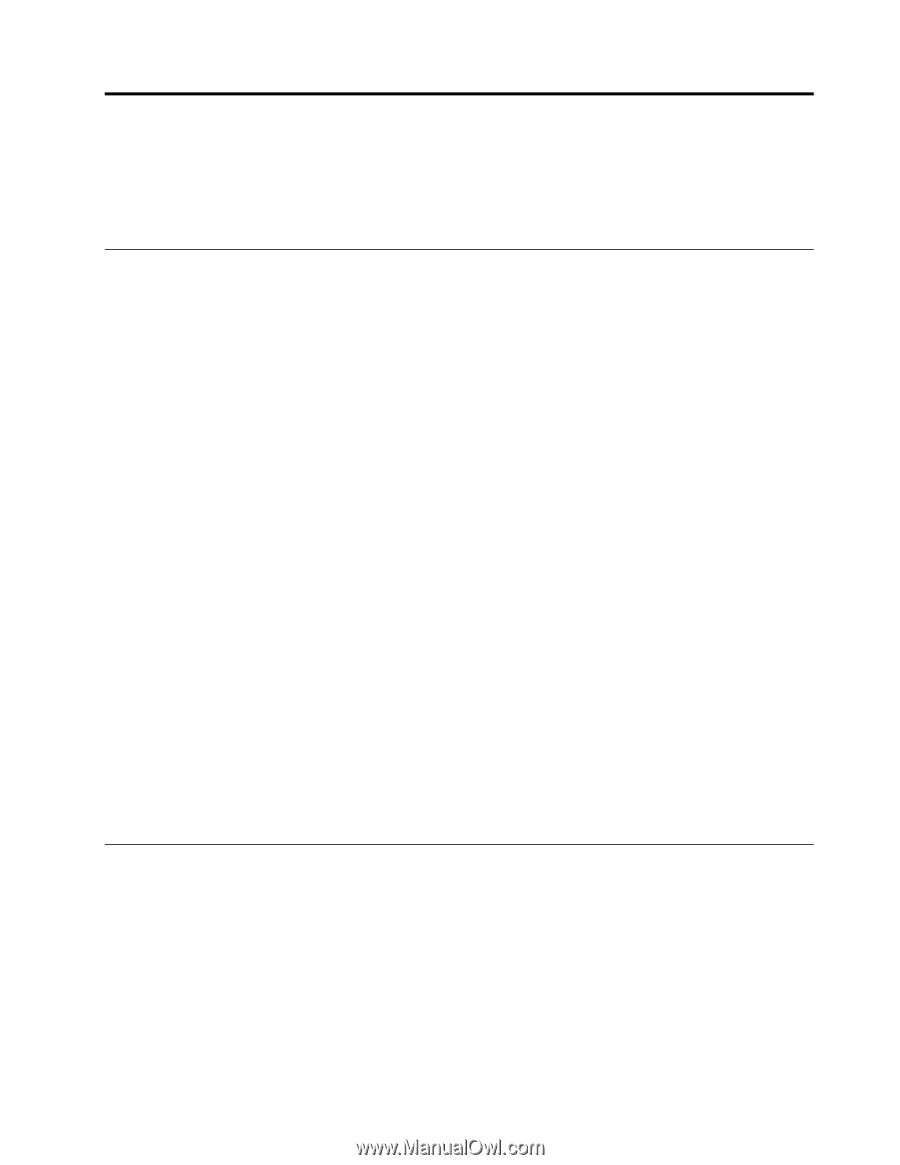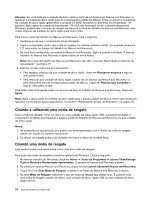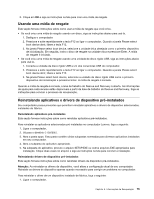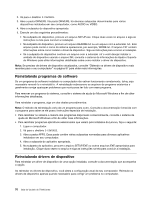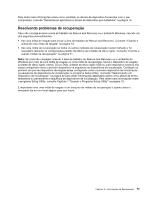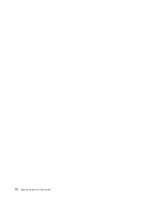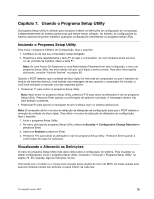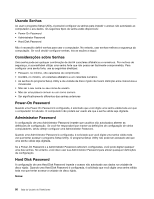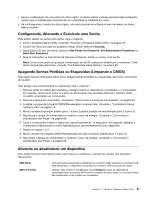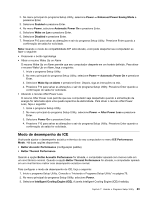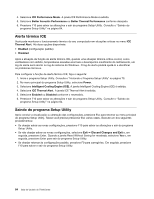Lenovo ThinkCentre M92z (Brazilian Portuguese) User Guide - Page 91
Capítulo 7. Usando o Programa Setup Utility, Iniciando o Programa Setup Utility
 |
View all Lenovo ThinkCentre M92z manuals
Add to My Manuals
Save this manual to your list of manuals |
Page 91 highlights
Capítulo 7. Usando o Programa Setup Utility O programa Setup Utility é utilizado para visualizar e alterar as definições de configuração do computador, independentemente do sistema operacional que estiver sendo utilizado. No entanto, as configurações do sistema operacional podem substituir quaisquer configurações semelhantes no programa Setup Utility. Iniciando o Programa Setup Utility Para iniciar o programa Utilitário de Configuração, faça o seguinte: 1. Certifique-se de que seu computador esteja desligado. 2. Pressione e solte repetidamente a tecla F1 ao ligar o computador. Ao ouvir diversos sinais sonoros ou ver uma tela de logotipo, libere a tecla F1. Nota: Se uma Power-On Password ou uma Administrator Password tiver sido configurada, o menu do programa Setup Utility não será exibido até que você digite a senha correta. Para obter informações adicionais, consulte "Usando Senhas" na página 80. Quando o POST detectar que a unidade de disco rígido foi removida do computador ou que o tamanho do módulo de memória diminuiu, será exibida uma mensagem de erro quando o computador for iniciado, e você será solicitado a executar uma das seguintes ações: • Pressionar F1 para entrar no programa Setup Utility. Nota: Após entrar no programa Setup Utility, pressione F10 para salvar as alterações e sair do programa Setup Utility. Pressione Enter quando a confirmação de saída for solicitada. A mensagem de erro não será exibida novamente. • Pressionar F2 para ignorar a mensagem de erro e efetuar login no sistema operacional. Nota: É necessário ativar o recurso de detecção de alterações de configuração para que o POST detecte a remoção da unidade de disco rígido. Para ativar o recurso de detecção de alterações de configuração, faça o seguinte: 1. Inicie o programa Setup Utility. 2. No menu principal do programa Setup Utility, selecione Security ➙ Configuration Change Detection e pressione Enter. 3. Selecione Enabled e pressione Enter. 4. Pressione F10 para salvar as alterações e sair do programa Setup Utility. Pressione Enter quando a confirmação de saída for solicitada. Visualizando e Alterando as Definições O menu do programa Setup Utility lista vários itens sobre a configuração do sistema. Para visualizar ou alterar configurações, inicie o programa Setup Utility. Consulte o "Iniciando o Programa Setup Utility" na página 79. Em seguida, siga as instruções na tela. Você pode usar o teclado ou o mouse para navegar pelas opções de menu do BIOS. As teclas usadas para executar diversas tarefas são exibidas na parte inferior de cada tela. © Copyright Lenovo 2012 79